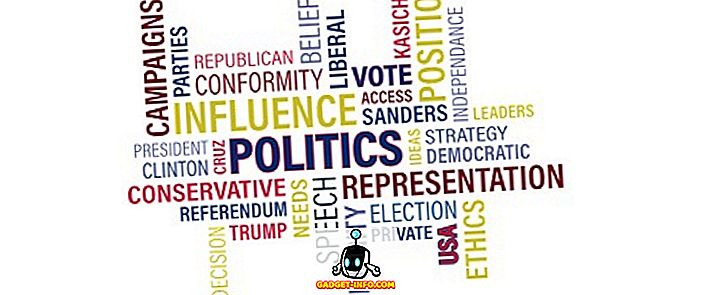Sve više i više proizvođača Android pametnih telefona prihvaćaju zaslonske gumbe za navigaciju umjesto hardverskih tipki. Najnoviji Androidovi vodeći modeli, uključujući LG G6 i Samsung Galaxy S8, vrhunski su primjeri ove pojave. Iako nemam nikakvih problema s gumbima na zaslonu, potrebno je malo udaljiti se od ljepote prekrasnog zaslona. Također, neki korisnici smatraju da je njegova konstantna prisutnost malo dosadna, osobito u određenim aplikacijama. Ako ste jedan od onih korisnika i tražite način da ih sakrijete, imate sreće. To nije sve, čak možete sakriti statusnu traku za potpuno potopljeni način na vašem Android pametnom telefonu. Dakle, evo kako možete omogućiti potopni način rada na bilo kojem Android uređaju bez root pristupa:
Preduvjeti za omogućavanje "immersive mode"
Evo nekoliko stvari koje trebate učiniti da biste dobili prečac "Immersive Mode" u Brzim postavkama na vašem Android pametnom telefonu:
1. Omogućavanje opcija za razvojne programere i USB ispravljanje pogrešaka
Ovo je najlakši dio tutoriala i šanse su mnogi od vas već znaju. Oni od vas koji to nisu učinili prije, samo slijedite ovaj put, O Phone-> Build Number i na vrhu 5-6 puta. To omogućuje opcije za razvojne programere. Sada idite na Developer Options i omogućite "USB debugging" .

2. Instaliranje aplikacije "Shortcutter" iz Google Play Trgovine
Trebat će vam aplikacija Shortcutter da biste dobili preklopni način snimanja. To je besplatna aplikacija i možete je instalirati iz trgovine Google Play.
3. Instaliranje Android Debug Bridge (ADB)
Android Debug Bridge ili "ADB" alat je naredbenog retka koji vam omogućuje interakciju i upravljanje uređajem Android s računala. Postoje razne metode za instalaciju ADB-a za MacOS i Windows. Dijelimo najlakši način instaliranja ADB-a za obje platforme:
Instaliranje ADB-a na Mac
Prvo otvorite Terminal na svom Mac računalu. Sada zalijepite sljedeću naredbu i pritisnite return / enter.
/ usr / bin / rubin-e "$ (curl -fsSL //raw.githubusercontent.com/Homebrew/install/master/install)":
Sada zalijepite sljedeću naredbu. Ovo će instalirati ADB na vaš Mac.
zakuhati bure instalirati android-platform-alata
Instaliranje ADB-a na Windows
Da biste instalirali ADB na Windows, idite na stranicu za preuzimanje Android SDK i pomaknite se do dna. Kliknite na vezu prikazanu na slici i preuzmite zip datoteku. Izvucite zip datoteku i pokrenite .exe datoteku. Isključite sve osim "Android SDK platforme-alate", a zatim kliknite instaliraj. To će instalirati ADB alat na vaše računalo.

Omogućavanje urođenog načina rada sustava
- Da biste provjerili je li sve u redu, otvorite Terminal ili Command Prompt i pokrenite sljedeću naredbu:
adb devices
2. Nakon pokretanja naredbe, trebali biste vidjeti svoj uređaj u terminalu s jedinstvenim alfanumeričkim kodom i riječju "uređaj" kao na slici. Sada, idite u shell način unosom "adb shell" u naredbeni redak i pritisnite return / enter.
3. Zatim unesite sljedeću naredbu da biste aplikaciji Shortcutter dali potrebno dopuštenje.
pm grant com.leedroid.shortcutter android.permission.WRITE_SECURE_SETTINGS


5. Tada ćete na ploči Quick Settings (Brze postavke) pronaći pločicu "Immersive Mode" . Ako ne vidite ikonu, kliknite na ikonu "Narudžba gumba" i samo povucite i ispustite ikonu da biste je dodali na ploču Brze postavke. Sada, kad god želite ući u režiju, dodirnite ikonu i odaberite "Full" u skočnom okviru. I voila, vaša navigacija i statusna traka će nestati samo tako.

Možete odabrati i skrivanje samo navigacijske trake ili trake stanja. Kada je omogućen aktivni način rada, možete jednostavno povući prst od dna ili vrha da biste vidjeli statusnu traku ili navigacijsku traku.
Onemogućavanje određenih aplikacija iz Immersive Mode
Postoje određene aplikacije koje se ne igraju s "Immersive Mode". Hangouts je jedan od njih. Naravno, mo disľemo ruÄiveno onemoguÄ ‡ iti ireÄni mod svaki put kad pokrenemo aplikaciju Hangouts, ali gdje je zabavno. Postoji način na koji možete onemogućiti potopni način rada za određene aplikacije. To ćemo učiniti za Hangouts ovdje. Povežite telefon s računalom ili Mac računalom i pokrenite Terminal. Idite u ADB shell način, a zatim pokrenite sljedeću naredbu:
Postavke stavljaju globalnu policy_control immersive.full = apps, -com.google.android.talk
Sada kad god otvorite Hangouts, potopni način rada bit će onemogućen prema zadanim postavkama. Možete izuzeti bilo koju aplikaciju pomoću ovog. Da biste to učinili, nakon znaka "-" promijenite putanju do aplikacije za koju želite onemogućiti potopni način rada i završili ste.
Omogućavanje immersive moda na Androidu
Zaslonske tipke za navigaciju na vašem Android pametnom telefonu možda će vas nakon nekog vremena malo zapinjati. Omogućavanje sustava u cijelom načinu rada pomoći će vam da ih se riješite dok ih zapravo ne trebate. Uživat ćete u tome dok se krećete kroz feedove društvenih medija ili surfate webom. U svakoj situaciji to je zgodna značajka. Volite li uvrnut način na vašem Android smartphone? Recite nam sve o tome u odjeljku komentara u nastavku.